Σημείωση: Το νέο Microsoft Planner είναι επί του παρόντος διαθέσιμο στους πελάτες. Εάν η εμπειρία σας φαίνεται διαφορετική από τα βήματα σε αυτό το άρθρο ή εργάζεστε από το περιβάλλον GCC High, GCC ή DoD, ανατρέξτε στα βήματα προς το κάτω μέρος της σελίδας. Μάθετε περισσότερα σχετικά με το νέο Planner στις Συνήθεις ερωτήσεις σχετικά με το Planner.
Στο Planner, οι ετικέτες μπορούν να σας βοηθήσουν να δείτε γρήγορα ορισμένα στοιχεία που είναι κοινά σε πολλές εργασίες, όπως οι απαιτήσεις, οι θέσεις, οι εξαρτήσεις ή σημαντικοί περιορισμοί χρόνου.
Προσθήκη ετικετών στο σχέδιο
-
Στον πίνακα εργασιών, επιλέξτε μια εργασία για να ανοίξετε τις λεπτομέρειες.
-
Στην κάρτα, επιλέξτε Προσθήκη ετικέτας και, στη συνέχεια, επιλέξτε μία από τις 25 ετικέτες στη λίστα. Για να μετονομάσετε μια ετικέτα, επιλέξτε το εικονίδιο μολυβιού δίπλα της στη λίστα και, στη συνέχεια, πληκτρολογήστε ένα νέο όνομα για αυτήν. Σημειώστε ότι η μετονομασία της ετικέτας θα επηρεάσει όλες τις εμφανίσεις όπου χρησιμοποιείται αυτό το χρώμα ετικέτας στο σχέδιο.
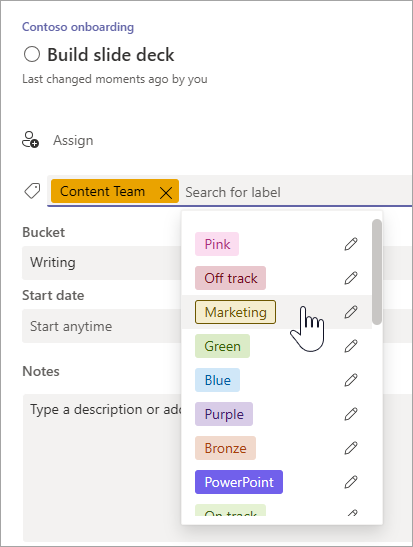
Αφού ορίσετε ετικέτες σε μία εργασία, αυτές είναι διαθέσιμες σε όλες τις εργασίες στο σχέδιο.
Για παράδειγμα, μπορείτε να ορίσετε τη ροζ ετικέτα ως "Ασφάλεια" στην εργασία "Προσθήκη κεφαλαίων στο λογαριασμό" και, στη συνέχεια, να ορίσετε την ίδια σημαία σε κάθε άλλη εργασία στο σχέδιό σας που σχετίζεται με την ασφάλεια.
Περισσότεροι τρόποι οργάνωσης
Εάν χρειάζεστε περισσότερους τρόπους για να οργανώσετε την εργασία σας, μπορεί οι κάδοι να σας φανούν χρήσιμοι. Μπορείτε να ταξινομήσετε εργασίες σε κάδους για να οργανώσετε τις εργασίες σε στοιχεία, όπως φάσεις, τύπους εργασιών ή τμήματα.
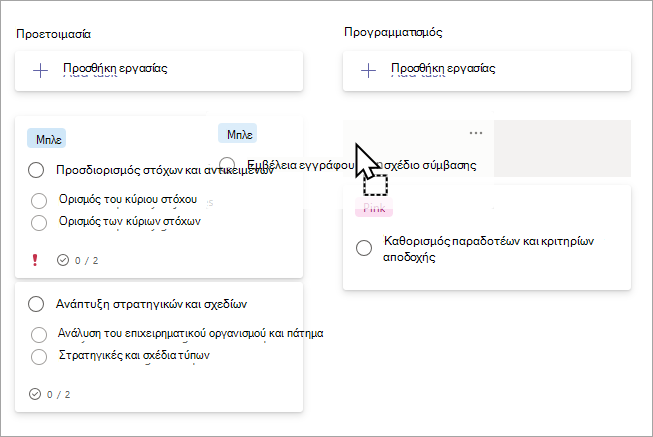
Με τις ετικέτες, τους κάδους, τα σύμβολα προόδου, τις ημερομηνίες, τις αναθέσεις, τα σχόλια και τα συνημμένα που εμφανίζονται για κάθε εργασία στον Πίνακα, μπορείτε να έχετε μια καλή ιδέα για το τι συμβαίνει στο σχέδιό σας, με μια ματιά.
Ψάχνετε για μια γενική προβολή; Δοκιμάστε την προβολή Γραφήματα για μια γρήγορη ματιά στη συνολική πρόοδο του σχεδίου σας.
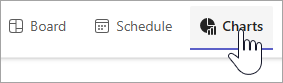
Στο Planner, οι ετικέτες μπορούν να σας βοηθήσουν να δείτε γρήγορα ορισμένα στοιχεία που είναι κοινά σε πολλές εργασίες, όπως οι απαιτήσεις, οι θέσεις, οι εξαρτήσεις ή σημαντικοί περιορισμοί χρόνου.
Προσθήκη ετικετών στο σχέδιό σας
-
Στον πίνακα εργασιών, επιλέξτε μια εργασία για να ανοίξετε τις λεπτομέρειες.
-
Στην κάρτα, επιλέξτε Προσθήκη ετικέτας και, στη συνέχεια, επιλέξτε μία από τις 25 ετικέτες στη λίστα. Για να μετονομάσετε μια ετικέτα, επιλέξτε το εικονίδιο μολυβιού δίπλα της στη λίστα και, στη συνέχεια, πληκτρολογήστε ένα νέο όνομα για αυτήν. Σημειώστε ότι η μετονομασία της ετικέτας θα επηρεάσει όλες τις εμφανίσεις όπου χρησιμοποιείται αυτό το χρώμα ετικέτας στο σχέδιο.
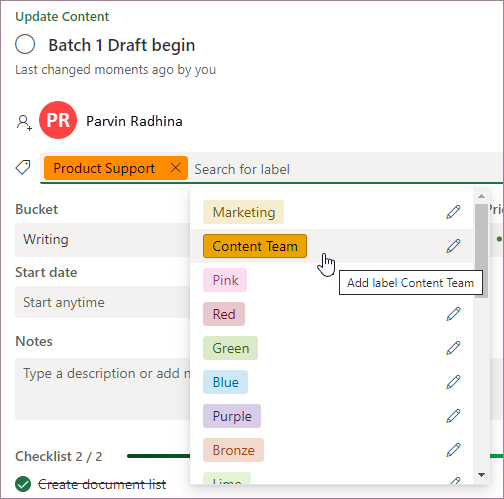
Αφού ορίσετε ετικέτες σε μία εργασία, αυτές είναι διαθέσιμες σε όλες τις εργασίες στο σχέδιο.
Για παράδειγμα, μπορείτε να ορίσετε τη ροζ ετικέτα ως "Ασφάλεια" στην εργασία "Προσθήκη κεφαλαίων στο λογαριασμό" και, στη συνέχεια, να ορίσετε την ίδια σημαία σε κάθε άλλη εργασία στο σχέδιό σας που σχετίζεται με την ασφάλεια.
Περισσότεροι τρόποι οργάνωσης
Εάν χρειάζεστε περισσότερους τρόπους για να οργανώσετε την εργασία σας, μπορεί οι κάδοι να σας φανούν χρήσιμοι. Μπορείτε να ταξινομήσετε εργασίες σε κάδους για να οργανώσετε τις εργασίες σε στοιχεία, όπως φάσεις, τύπους εργασιών ή τμήματα.
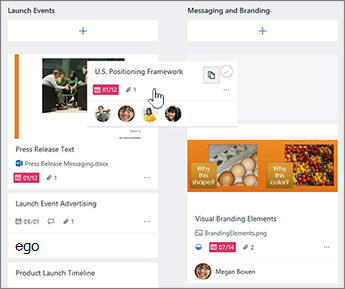
Με τις ετικέτες, τους κάδους, τα σύμβολα προόδου, τις ημερομηνίες, τις αναθέσεις, τα σχόλια και τα συνημμένα που εμφανίζονται για κάθε εργασία στον Πίνακα, μπορείτε να έχετε μια καλή ιδέα για το τι συμβαίνει στο σχέδιό σας, με μια ματιά.
Ψάχνετε για μια γενική προβολή; Δοκιμάστε την προβολή Γραφήματα για μια γρήγορη ματιά στη συνολική πρόοδο του σχεδίου σας.











